Avinstallerer miui 8 systemapplikasjoner. Avinstallerer forhåndsinstallerte applikasjoner uten rotrettigheter
I den andre delen av artikkelen om emnet å sette opp MIUI 7, foreslår jeg å håndtere standard systemapplikasjoner, hvis fjerning ikke på noen måte vil påvirke driften av smarttelefonen
Før du foretar deg noe, anbefaler jeg på det sterkeste å ta en sikkerhetskopi!
Avinstallerer MIUI 7-systemapplikasjoner
La oss gå underveis system/app og vi befinner oss i mappen med hovedsystemapplikasjonene. Det er her vi skal begynne å kvitte oss med de applikasjonene som etter min mening ikke er nødvendige i systemet.
Nedenfor er applikasjoner som kan fjernes uten konsekvenser. Jeg legger merke til at denne listen er individuell for alle og avhenger nøyaktig av om du bruker tjenester fra xiaomi eller ikke, og avhenger også av fastvareversjonen og lokaliseringer (multirom, xiaomi.eu, miui.su, miui.pro, proprietære løsninger). Jeg bruker tjenester fra xiaomi, så listen er ganske smal. Jeg vil også prøve å indikere hvilke applikasjoner som finnes på forskjellige fastvareversjoner.
SYSTEM/APP
Feilrapport– Sende feilrapporter (finnes på alle versjoner) – For optimalisering
CloudPrint2– Virtuell skriver. Jeg trenger det ikke, og jeg trenger det neppe (7.1.2.0 – 7.1.3.0 mangler) – påvirker ikke optimalisering
E-post– Ganske en universell postapplikasjon fra Xiaomi. Hvis du bruker det, så er det ingen vits å bli kvitt det. Jeg trenger ikke firmastøtte for e-post, spesielt siden jeg bruker et annet program, så jeg sletter det. (på alle fastvareversjoner, med unntak av noen proprietære) – påvirker ikke optimalisering
Rask dvale– Denne funksjonen, hvis jeg forstår det riktig, brukes av mobiloperatører i Europa og Asia. Du kan lese om teknologien på Internett. Etter å ha lest den innså jeg at mobiloperatøren min ikke støtter den. Det kan også tømme batteriet ganske betydelig hvis det ikke er støtte fra operatøren. Definitivt "under kniven." (kun observert xiaomi.eu og den nyeste versjonen fra multirom) – for optimalisering
MiLinkService– en "nyttig" funksjon for Xiaomi-enheter. Lar deg overføre filer mellom Xiaomi-enheter. For mye for meg. Fjernet den. (Gjelder alle versjoner, bortsett fra noen opphavsrettsbeskyttede) – påvirker ikke optimalisering
Utskriftskø– sel. Det samme å vurdere som med andre tjenester fra den "virtuelle skriveren". (Gjelder alle versjoner, bortsett fra noen opphavsrettsbeskyttede) – påvirker ikke optimalisering
QuickSearchBox– Rask søk fra Xiaomi, som vises hvis du sveiper opp fra bunnen av skjermen. Jeg prøvde det og innså at det var litt vanskelig å bruke. Alternativ til Google Nå. Fungerer utmerket, svarer tydelig på anrop. Kort sagt, jeg anbefaler det. (Gjelder alle versjoner, bortsett fra noen opphavsrettsbeskyttede) – påvirker ikke optimalisering
StepsProvider– denne tjenesten var ikke tilgjengelig i tidligere versjoner. Evt. ansvarlig for skrittelleren. Jeg forstår ikke hvorfor de la det til. Fjernet den. (Observert 7.2.4.0 og 7.2.7.0 fra xiaomi.eu) – for optimalisering
Stk– en tjenesteapplikasjon fra en mobiloperatør. MTS Belarus har få nyttige funksjoner i denne applikasjonen. Jeg har nettopp slettet det, men det er bedre å fryse det i Titanium, ellers kan det oppstå problemer med nettverksdeteksjon etter en fullstendig tilbakestilling til fabrikkinnstillingene. (Gjelder alle versjoner) - for optimalisering
Oppdaterer– Firmwareoppdatering via systemapplikasjon. Mange spør "Hvordan deaktiverer du innkommende varsler om tilgjengeligheten av en ny programvareversjon." Vi sletter det og glemmer det.
Merk:
Når det gjelder DEV-fastvare, kan ikke denne applikasjonen slettes, ellers vil telefonen bli blokkert og be deg om å angi innlogging og passord for MI-kontoen din. Men etter inntasting satt den fast ved verifisering. Jeg sjekket det på to DEV-versjoner. I stabile versjoner er alt bra. (Gjelder alle versjoner, bortsett fra noen opphavsrettsbeskyttede) – for optimalisering
Bryne– Og igjen sende logger som er relatert til prosessorytelse. Svært ofte vekker denne tjenesten enheten. Verifisert. Jeg sletter. (Gjelder alle versjoner, bortsett fra noen opphavsrettsbeskyttede) – for optimalisering
SYSTEM/DATA-APP
kloburapport. La oss slette den. Ansvarlig for utsendelse av feillogger. (Gjelder alle versjoner, bortsett fra noen opphavsrettsbeskyttede) – for optimalisering
SYSTEM/PRIV-APP
Nettleser– Standard nettleser fra Xiaomi. Først fortsatte jeg å slette den på grunn av det kinesiske språket. Men så løp jeg inn lappet versjon fra 7.1.2.0 Multirom fra Viset ligger i mappen min. Jeg ble positivt overrasket. Nettleseren er helt russisk, nyhetene inneholder de fleste nyhetsportalene til mitt land og nabolandene. Kul. Jeg satte den opp og innså at nettleseren er veldig rask. Flash-støtte. Jeg har nettopp erstattet versjonen fra xiaomi.eu med versjonen fra firmware 7.1.2.0 fra Viset (installert uten problemer). Og selvfølgelig tillatelser til mappe "0755" og på selve apk-filen "0644". (Gjelder alle versjoner, bortsett fra noen opphavsrettsbeskyttede) – påvirker ikke optimalisering
CellBroadcast-mottaker– Kringkastingsmeldinger (tsunamier, katastrofer osv.), som er vanlige der i Europa og Asia. Jeg trener ikke. Slettet. (Gjelder alle versjoner, bortsett fra noen opphavsrettsbeskyttede) – for optimalisering
Google Tilbakemelding– Google anmeldelser. Slettet. (Gjelder alle versjoner, bortsett fra noen opphavsrettsbeskyttede) – for optimalisering
Shell– En del av MIUI-skallet, som lagrer sammendrag og logger av skallets operasjon, som deretter sendes et sted. Jeg fjernet den, testet den, fant ingen problemer. (i kommentarene rapporterer de at etter fjerning fungerer ikke utviklermodus for dem). Flott. I tillegg vil jeg si at sletting av denne tjenesten hjelper å bli kvitt Shell prosess, som henger i minnet og noen ganger belaster prosessoren ganske tungt.
(Gjelder alle versjoner, bortsett fra noen opphavsrettsbeskyttede) – for optimalisering
YellowPage- Gule Sider. Lar deg se mer detaljert informasjon om bedriftskunder, deres numre og kontoer. Slettet. (Gjelder alle versjoner, bortsett fra noen opphavsrettsbeskyttede) – for optimalisering
Vær, værleverandør– Vær- og værserver. Applikasjonen er god, skiller seg fra ulike utgaver (lokaliseringer). La oss si at Multiroms temperaturgraf er laget i form av sinusformede kurver. Ser flott ut. Men oftest i prognosen, i stedet for de vanlige enhetene for måling av vindhastighet og atmosfærisk trykk, er de henholdsvis km/t og Pa. Jeg avinstallerer og installerer et alternativ Været BZ. IMHO den beste værappen. Det ser kjent ut og passer perfekt inn i standard værwidgets, samt tilpassede temaer og låseskjermer. (Gjelder alle versjoner, bortsett fra noen opphavsrettsbeskyttede) – påvirker ikke optimalisering
Av et visst antall årsaker har brukere av Xiaomi-telefoner ofte spørsmål om hvordan de sletter denne eller den applikasjonen, hvorfor de ikke kan slette applikasjonen, hvordan de sletter alle dataene, etc. Dette kan skyldes enkel uvitenhet om situasjonen, oppdatert firmware eller en slags feil i selve telefonen.
Nedenfor er en liste over de programmene som kan fjernes fra telefonen, og ikke bare deaktiveres:
- Selvnedlastede programmer via Play Market eller nettleser;
- Noen installerte Google-tjenester: YouTube, bøker, filmer, musikk osv.
Disse applikasjonene fjernes, grovt sett, ved å bruke " Innstillinger» > « Slett" For andre programmer brukes enten spesielle trekk, eller spesielle applikasjoner er installert, eller rotrettigheter kreves.
Slik fjerner du standardapplikasjoner på Xiaomi
Et ganske presserende problem er fjerning av standardprogrammer fra telefonen, for eksempel " Kalkulator», « Kalender" etc.
Men for for eksempel å slette applikasjonen " Vær", eller oppdateringer er deaktivert, som vil bli diskutert senere, eller superbrukerrettigheter oppnås - instruksjoner vil også bli gitt senere.
Slik sletter du et program på xiaomi: første metode
Hvis du skal slette en applikasjon du lastet ned selv, vil ikke sletteprosessen være arbeidskrevende, men tvert imot vil den virke veldig enkel.
For å bruke denne metoden må applikasjonen være plassert på skrivebordet.
Bruksanvisning:
- Finn applikasjonen på skrivebordet;
- Trykk på den med fingeren og et søppelbøtteikon vises øverst;
- Dra applikasjonen dit;
- Bekreft valget ditt.
Denne metoden er ikke komplett for alle Xiaomi-modeller - på telefoner med noen fastvareversjoner (for det meste eldre), på denne måten kan du fjerne applikasjonen bare fra skrivebordet, men ikke fra telefonen som helhet, noe som følgende metode kan hjelpe med.
Slik sletter du en applikasjon på Xiaomi: andre metode
Denne metoden passer for alle Xiaomi-enheter og er den samme måten å fjerne applikasjoner på som på Android - gjennom innstillingene.
Bruksanvisning:
- Gå til " Innstillinger»;
- Åpne fanen " Alle applikasjoner»;
- Hvis du fortsatt avinstallerer programmet du installerte, vil det være en god idé å gå til " Tredjepartsapplikasjoner» – du vil finne det nødvendige objektet raskere, siden bare applikasjoner installert på telefonen din vises der;
- Velg ønsket applikasjon og gå til innstillingene;
- Før du sletter, kan du også bruke " Slett data"Og" Tøm cache"slik at søknaden absolutt ikke etterlater spor i " innsiden av telefonen;
- Klikk " Slett» og bekreft valget ditt;
Tredjepartsmetoder for å fjerne applikasjoner
Noen ganger er metodene ovenfor for å fjerne programmer ikke nok.
Men det er to metoder til for å kvitte telefonen med unødvendige applikasjoner: gjennom Play Market og ved å bruke CCleaner.
Fjerning via Play Market:
- Gå til Play Market og åpne fanen " Mine apper og spill»;
- Gå til " Installerte applikasjoner»;
- Velg ønsket program og åpne det;
- Her vil du se to knapper: " Oppdater applikasjonen"og den vi trenger -" Slett søknad", klikk og bekreft valget ditt;
Det er situasjoner når enkel sletting, selv gjennom " Innstillinger" kan mangle og dataene fra denne applikasjonen forblir inne i telefonen. Du kan tømme hurtigbufferen helt ved å avinstallere applikasjonen ved hjelp av spesiell programvare, som også kan brukes til å identifisere eventuelle problemer med telefonen og sjekke den for trusler og virus.
Bruksanvisning:
- Gå til Play Market;
- Skriv inn "CCleaner" i søket - dette er et spesielt program for å analysere enheten din og rense den for unødvendig søppel;
- Installer applikasjonen på telefonen og start;
- I tillegg til listen over akkumulerte problemer/virus osv., hvis noen, vil du se en liste over programmer der du må velge den du vil fjerne og klikke på den aktuelle knappen;
- Der kan du også slette alle data fra denne applikasjonen;
Slik fjerner du Google-apper fra Xiaomi-telefonen
Mange Google-tjenester er innebygd i selve Xiaomi-telefonen, så de tidligere metodene vil ikke hjelpe å fjerne disse applikasjonene. Generelt kan disse programmene anses som praktisk talt systemiske. Men du kan bruke andre løsninger, som vil bli diskutert videre.
Slik sletter du Google-applikasjon: deaktiver oppdateringer
Denne metoden fjerner ikke applikasjonen helt fra telefonen, men deaktiverer bare alle oppdateringsprosesser og drift generelt - du kan glemme dens eksistens, men hvis du plutselig trenger den, vil det være mulig å aktivere den på nytt.
Av tjenestene som tilbys Google apper som Play Bøker, Play Filmer, YouTube osv. ofte allerede installert på en smarttelefon (dette er spesielt vanlig på Android), men de kan fjernes på vanlig måte.
Bruksanvisning:
- Gå til " Innstillinger» til fanen « Alle applikasjoner»;
- Velg den nødvendige Google-applikasjonen du vil fjerne;
- Klikk på knappen nedenfor Deaktiver»;
Merk følgende! Funksjonene "Deaktiver" og "Avinstaller oppdateringer" har forskjellige roller. "Slett oppdateringer" betyr at alle oppdateringer vil bli slettet (det er som å tømme cache/data), men applikasjonen vil fortsette å fungere, dessuten vil den prøve å installere nye versjoner av seg selv på telefonen. Og alternativet "deaktiver" er det du trenger. Etter å ha aktivert den, vil applikasjonen bli suspendert.
Hvordan fjerne systemapplikasjoner og tjenester Google: annen programvare
Mange programmer er oppfunnet for tredjeparts fjerning av applikasjoner, som også utfører mange andre funksjoner som endrer smarttelefonens innstillinger og muligheter.
De brukes ofte på Xiaomi Redmi 4x-telefonen, dette er på grunn av den nye fastvaren – MIUI 8.
Følgende metoder kan også hjelpe deg med å fjerne noen mi-applikasjoner.
Fjerning via Activity Launcher:
- Installer "Activity Launcher"-applikasjonen via Play Market;
- Kjør den og i toppmenyen erstatt " Siste aktivitet"på" Alle handlinger»;
- Deretter finner du fanen " Innstillinger» må være på russisk;
- Du vil se en liste over faner, velg " Alle applikasjoner" med lenken "android.settings.applications.ManageApplications";
- Du vil få en liste over installerte programmer hvor du kan finne og Google-applikasjoner;
- Velg ønsket applikasjon og deaktiver den;
Ved å bruke Activity Launcher vil applikasjonen forbli på selve telefonen, men vil ikke manifestere seg på noen måte, men det vil ikke være vanskelig å gjenopprette den om nødvendig.
Fjerning via MoreShortcuts:
- Installer MoreShortcuts-applikasjonen via Play Market;
- Start programmet og velg Aktivitet;
- I søket skriv inn " Alle applikasjoner»;
- Nå må du lage en snarvei på skrivebordet: klikk på det aller siste feltet “Settings$AllApplicationsActivity” og det vil vises på startskjermen til gadgeten din;
- Åpne denne snarveien og finn programmet du trenger;
- Klikk på knappen Deaktiver» og bekreft valget ditt;
Klar!
Disse to applikasjonene ligner hverandre, og metodene for å avinstallere applikasjoner som bruker dem er nesten identiske.
Vær forsiktig når du deaktiverer programmer, siden noen programmer kan ha dårlige konsekvenser for telefonen din.
Den mest komplekse og holdbare måten å fjerne apper på
Nå skal vi analysere prosessen med fjerning av "armert betong" av programmer fra telefonen.
Det inkluderer:
- Låse opp bootloader;
- Oppnå rotrettigheter;
- Firmwareoppdatering;
- Installasjon av spesiell programvare.
Ved å bruke denne metoden ugyldiggjøres i de fleste tilfeller garantien på enheten, og hvis det gjøres feil, kan det forstyrre driften av telefonen og føre til at det er behov for å gjenoppfriske den, så dette gjøres best av de som har ytterligere kunnskap om strukturen av Xiaomi-systemet.
Dette er imidlertid bare en advarsel, og hvis du gjør alt riktig, vil du ha flere muligheter til å bruke Xiaomi-telefonen din.
- Gå til den offisielle Xiaomi-nettsiden;
- Fyll ut forespørselen om opplåsing av bootloader;
- I grunnen til at du trenger å gjøre dette, angi "For å installere lokalisert fastvare";
- Søknaden behandles fra én til tre dager, så du må vente;
- Etter et positivt svar, installer programmene "MiPhoneManager" og "MiFlashUnlock" på datamaskinen din;
- Oppdater fastvaren til den siste ukentlige;
- Deretter må du koble telefonen til Xiaomi-systemkontoen din - mi-konto: gå til "Innstillinger", velg fanen "Enhetsinformasjon" og klikk 7 klikk på "MIUI-versjon"-feltet - du har låst opp utviklermenyen;
- Gå til "Avansert"-fanen i "Innstillinger";
- Gå til "For Developer" og aktiver fabrikkopplåsing;
- I "MiFlashUnlock"-programmet på PC-en din, logg på kontoen din med Xiaomi-kontoen som var koblet til telefonen;
- Slå av telefonen og ring Hovedmeny - hold nede strøm- og volum opp-knappene samtidig, og etter at MI-ikonet vises, er det bare volumknappen;
- Gå inn i "Fastboot"-modus;
- Koble telefonen til datamaskinen og klikk "Lås opp".
Installasjon av spesiell programvare:
- Last ned og installer Team Win Recovery Project på datamaskinen din;
- Mens du er i "Fastboot"-modus og koblet til datamaskinen, åpner du "bat" og utfører alle de foreslåtte handlingene i rekkefølge;
- Telefonen bør starte på nytt;
- Gå deretter til "Avansert"-delen;
- Velg "Verktøy" og deretter "Deaktiver bekreftelse"-boksen.
Hvis du ikke følger trinnene ovenfor, risikerer du å skade smarttelefonen din!
Få root-rettigheter:
- Installer den nyeste versjonen av "SuperSu"-applikasjonen på telefonen din;
- Gå til TWRP, hold nede strømknappen og begge volumknappene mens enheten er slått av;
- Gå til "Installer"-fanen, velg "SuperSu" og last ned;
- Enheten vil starte på nytt (mest sannsynlig mer enn én gang);
- Du har fått root-rettigheter;
- Sjekk: "SuperSu"-applikasjonssnarveien skal vises på skrivebordet ditt.
- Deretter må du installere enhver filbehandler som har tilgang til systemprogrammer og gå videre til siste trinn.
Fjerner programmer:
- Åpne lederen;
- Gå til "/system/app"-fanen og slett feltene til den nødvendige applikasjonen med betegnelsene ".apk" og ".odex" (noen programmer kan være plassert i "priv-app"-fanen);
- I «/data/app»-fanen sletter du alle oppdateringer, og fra «/data/data»-fanen sletter du hele hurtigbufferen;
(3
vurderinger)
Slik sletter du en applikasjon på Xiaomi
Enhver smarttelefon har mange applikasjoner installert som standard. Det mest populære operativsystemet er . Ut av esken mottar telefoner med dette operativsystemet få standardprogrammer - bare de mest nødvendige. Imidlertid installerer nesten hver produsent sitt eget skall som et grensesnitt, som betydelig eller ikke endrer utseendet til systemet betydelig, og legger også til nye funksjoner. Eksempler inkluderer ZenUI fra ASUS og, selvfølgelig, MIUI. Ikke alle trenger disse programmene, så mange ønsker å slette dem. I dag skal vi se på hvordan du avinstallerer en applikasjon på Xiaomi.
Vil være nyttig
Hvert program bruker RAM. På grunn av mangelen begynner smarttelefonen å bremse. Selvfølgelig er det ingenting enklere enn å slette applikasjoner. Men ikke alt er så enkelt som det kan virke ved første øyekast. Saken er at ikke alle programmer kan slettes fra smarttelefonens minne.
Metode 1
I merket Det er ingen egen meny for installerte programmer. Som et resultat av dette er alle applikasjonene som er på telefonen på skrivebordet. Den raskeste måten er å fjerne den fra skrivebordet.
Siden det ikke er noen meny, vil snarveien forsvinne fra skjermen, og all data om programmet vil bli slettet fra systemet. Det er enkelt å gjøre. Du må følge tre enkle trinn:
- trykk og hold ikonet til det kan flyttes;
- flytt ikonet til søppelbøtteikonet øverst på skjermen;
- Bekreft handlingen ved å klikke på "Slett"-knappen.
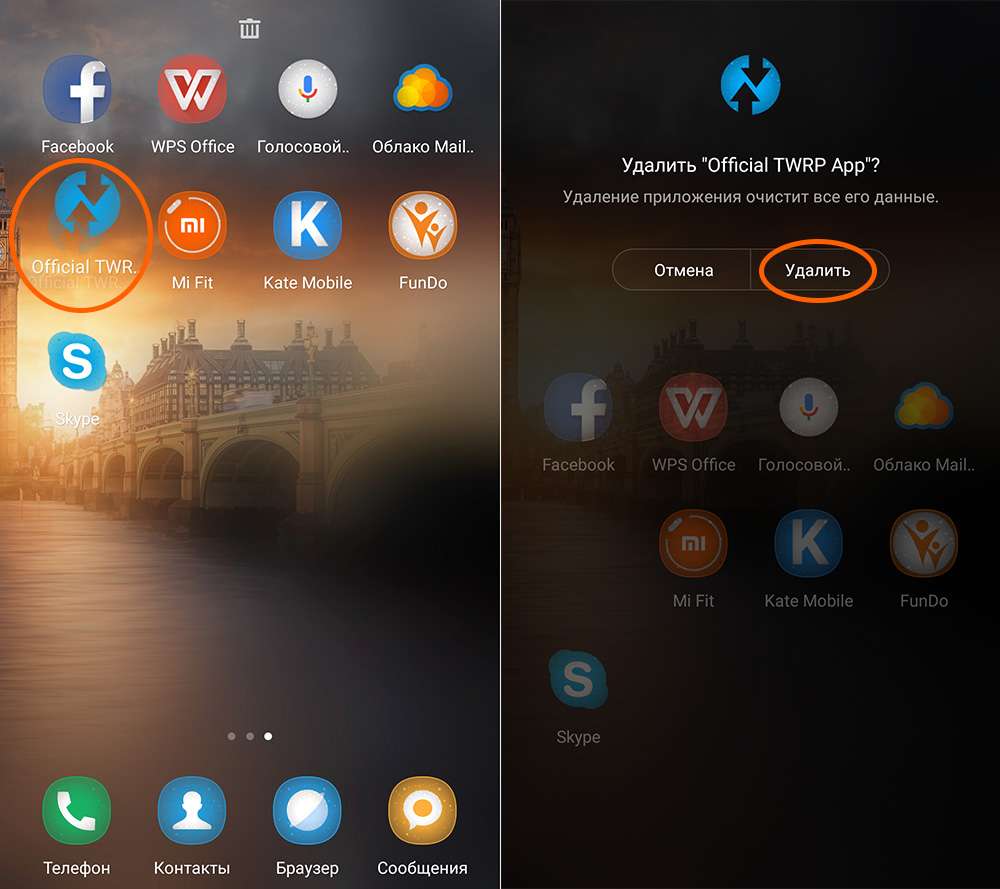
Merk
Når du prøver å slette et program, ber systemet om bekreftelse. Hvis du ikke vil utføre handlingen, må du klikke på "Avbryt"-knappen.
Metode 2
Ulempen med den første metoden er at den Du kan ikke bli kvitt alle programmer. Det er også de som ikke er plassert på skrivebordet. Disse inkluderer widgets og forskjellige systemverktøy.
For å slette slike filer, må du bruke smarttelefonens innstillingsmeny. Algoritmen for handlinger er som følger:
- Åpne innstillinger:
- gå til delen "Applikasjoner";
- velg fanen "Alle applikasjoner";
- klikk på ønsket program;
- klikk på "Slett"-knappen;
- bekrefte handlingen.


Metode 3
Tredjepartsverktøy kan brukes til å avinstallere applikasjoner på Xiaomi-smarttelefoner. For eksempel CCleaner. Det kan være fra Play Market. Hun lar deg rense systemet fra "søppel" som tetter minnet.
Forresten, alle programmer installert fra Play Market kan også fjernes ved å bruke den. For å gjøre dette, må du ta følgende trinn:
- åpne Play Market;
- klikk på de tre horisontale stripene i øvre venstre hjørne;
- klikk på "Mine applikasjoner og spill";
- gå til fanen "Installert";
- velg programmet og klikk "Slett".
Vil være nyttig
Du kan slette den på en annen måte: på hvilken som helst side i Play Market, klikk på søkefeltet, skriv inn navnet på applikasjonen, gå til den og slett den.
Metode 4
Vi kan ikke la være å snakke om hvordan du fjerner systemapplikasjoner på Xiaomi. MIUI har en rekke programmer som ikke kan slettes uten å skade smarttelefonen. More Shorcuts-verktøyet hjelper til med å rette opp situasjonen. I vinduet går du til elementet "Aktivitet" og skriver "Alle applikasjoner" i søkefeltet. Tre resultater vil vises i utdataene. Du må velge den siste – Settings$AllApplicationsActivity.
Etter å ha fullført alle trinnene ovenfor, vil et nytt ikon vises på skjermen til Xiaomi-smarttelefonen. Med dens hjelp kan du ikke slette Google-applikasjoner og andre data som er nødvendige for normal funksjon av systemet, men du kan deaktivere dem. Deaktiveringsprosedyre:
- klikk på den nye snarveien;
- velg et program;
- klikk på "Deaktiver"-knappen;
- bekrefte handlingen.
Hvis du noen gang har funnet telefonens minne fullt av ubrukte apper, ikke bekymre deg: vi har noe som hjelper deg med å rydde opp i telefonen!
For å fjerne forhåndsinstallerte (native) applikasjoner på smarttelefonen din trenger du ikke ha rotrettigheter. For å gjøre dette trenger du bare en telefon med USB-feilsøking aktivert og drivere installert, en USB-kabel, et spesielt ADB/fastboot Tools-program og en datamaskin der vi skal installere det.
Du gjør alle handlinger på egen risiko og risiko! Migid har ikke noe ansvar for din smarttelefon!
Aktiverer utviklermodus
For å aktivere utviklermodus, gå til "Innstillinger" - "Om telefonen" - klikk på "MIUI-versjon" 8 ganger på rad. "Du har blitt en utvikler" vises nederst.
Aktiverer USB-feilsøking
Deretter går du til "Innstillinger" - "Avanserte innstillinger" - "For utviklere" og klikker på "USB Debugging". 

Installere ADBFastbootTools-programmet
Avinstallerer et tredjepartsprogram
Hvis applikasjonen du trenger ikke er på listen, klikker du på "Legg til egendefinerte apper". Skriv inn pakkenavnet og klikk "Ferdig!" 
Vi finner applikasjonen vi trenger og klikker på "Avinstaller".
Hvordan finner jeg ut navnet på applikasjonspakken?
Hvis du vil fjerne en applikasjon uten rotrettigheter, må du vite pakkenavnet, og deretter gå til "Innstillinger" -> "Alle applikasjoner". Vi velger applikasjonen vi vil slette, i vinduet som åpnes klikker du på "i"-ikonet (øverst til høyre). Se deretter etter "Pakkenavn" og skriv det inn i programmet. 
Tilleggsfunksjoner ADB/fastboot-verktøy
ADB-verktøy:
Debloater – sletting av installerte applikasjoner;
Aktiver camera 2 API – en oppdatering for muligheten til å installere Google Camera. Ikke testet på MIUI 8 og 9. Fungerer ikke på MIUI 10.
Få enhetsegenskaper – informasjon om den tilkoblede enheten.
Rebooter – starter smarttelefonen på nytt til system-, Fastboot- og EDL-modus.
Fastboot-verktøy:
Image Flasher – blinkende bilder;
Wiper - tømme hurtigbufferen (tørk cache) eller cache og systempartisjon (tørk cache og data - fullstendig tømme smarttelefonen);
OEM Unlocker/Locker – opplåsing/låsing av bootloader (ikke testet!).
MI-konto er et særtrekk ved Xiaomi-produksjon, og har nylig blitt stadig mer populært. , som regel tar ikke mer enn et par minutter, det samme kan sies om sletting av en konto. Du vil ikke bruke denne kontoen lenger, men vet ikke hvordan du fjerner MI-kontoen fra Xiaomi-telefonen din? La oss prøve å finne ut av det.
Nedenfor vil jeg dele artikkelen inn i 2 blokker, avhengig av situasjonen din, velg den du trenger.
Hvis du har tilgang til kontoen din
I dette tilfellet tilbys to standardtyper: frakobling fra kontoen eller fullstendig sletting. Disse metodene er fundamentalt forskjellige i struktur:
- Den første metoden kobler fra dataene: telefonnummer, e-postadresse. Det vil si at kontoen ikke lenger tilhører deg, men ligger på Internett. Denne prosedyren er ganske enkel og mest vanlig. Du må vite passordet.
- Den andre metoden sletter kontoen fullstendig, men kobler ikke nummeret umiddelbart fra, og det er derfor noen ganger krasjer og kan kreve et passord for en MI-konto som ikke lenger eksisterer. Å løse dette problemet vil ikke være lett uten hjelp fra Xiaomi-støtte, så det anbefales sterkt å velge fullstendig fjerning som en siste utvei.
Ikke glem at en ukoblet, fullstendig slettet konto og MI Cloud ikke kan gjenopprettes!
Enkel sletting av Mi-konto (fjerner tilknytning)
Før du starter prosessen, skriv ned IP-adressen (din unike ID) og passord.
- Gå til "Innstillinger", se etter underseksjonen "MI-konto".
- Vi åpner dette vinduet og nederst på siden ser vi en avlang rød "Slett"-knapp.
- Vi klikker på det, skriver inn passordet og etter et minutt (hvis ingen problemer oppstår) mottar vi et varsel om at kontoen er slettet.
Utviklerne gjorde en liten feil i navnene, fordi kontoen ikke ble slettet, men bare koblet fra smarttelefonen. Hvis dette er nok for deg, avsluttes prosessen på dette tidspunktet.
Fullfør sletting av konto og Mi Cloud
For å utføre den andre metoden, må du kjenne passordet og påloggingen; hvis du ikke husker noe, gjenopprett umiddelbart alle dataene og fortsett fra dette punktet.
- Åpne det offisielle Xiaomi-nettstedet i nettleseren.
- Vi ser etter delen "Logg på MI-konto" og går inn.
- Etter vellykket godkjenning, se nedenfor for «Slett»-elementet (på en oransje bakgrunn).
- Etter dette blir vi overført til en skjerm hvor vi må legge inn ID og PASSORD nøye.
- Hvis alt er skrevet inn riktig, åpnes en side med engelsk tekst, som inneholder en liste over materialer som vil gå tapt for alltid når de slettes permanent.
- På den siste linjen der avtalen vår er forespurt, sett en hake, og klikk deretter "Slett regnskap».
- Det er det, operasjonen er fullført.

I noen tilfeller må du vente to eller tre dager før telefonnummeret blir helt frakoblet. I løpet av denne perioden kan det hele tiden kreve et passord. Etterslepet går vanligvis over av seg selv, men noen ganger kreves spesialisthjelp. Mi FAQ
2 måter å slette Mi-konto fra Xiaomi-telefonen hvis det ikke er tilgang
Også her er det to metoder å velge mellom: å bruke "Recovery"-modus eller å blinke enheten. Vi legger merke til at begge er uønskede for enheten og kan forårsake en rekke problemer med driften av smarttelefonen hvis det gjøres en feil.
Er du ny på teknologi og ikke sikker på om du vil gjøre alt riktig? For sikkerhet er det bedre å kontakte et servicesenter, hvor spesialister vil utføre de nødvendige prosedyrene.
Vil du prøve selv? Bruk deretter instruksjonene nedenfor.
Tilbakestille enheten via gjenoppretting
- Sørg for å gjøre dette før du starter prosedyren, ellers vil dataene gå uopprettelig tapt.
- Slå av telefonen og bruk strøm- og volum opp-knappene for å komme inn i gjenopprettingsmodus.
- Vi gjør den siste "Wipe".
Det er ingen garanti for at enheten etter dette ikke vil be om passord igjen, men det er verdt et forsøk.
Blinker telefonen
Det utføres ved hjelp av spesielle verktøy og drivere. Hvis enheten har en prosessor Snapdragon, er følgende programmer egnet: Miflash, Fastboot. For CPU MTK Flashtool er et godt alternativ. På nye fastvareversjoner kan operasjonen mislykkes, så det anbefales å bruke eldre. Men selv i dette tilfellet er det ingen som gir 100% garanti for at kontoen blir fullstendig slettet. Uten en Internett-tilkobling vil du mest sannsynlig ikke bli bedt om et passord, men på nett er sjansen 50/50.
Vær så snill, følg med! Hvis telefonen etter de ovennevnte alternativene begynner å oppleve krasj, feil drift, hyppige fryser og tvungen omstart, må du kontakte enten et servicesenter eller skrive direkte til Xiaomi-støtte. Deres e-postadresser og telefonnumre har en tendens til å endre seg, så ny oppdatert informasjon kan bli funnet på selskapets offisielle nettsted.
Videoinstruksjon
Svar på populære spørsmål
Kan en MI-konto slettes på egen hånd hvis den ikke brukes over lengre tid?
Nei, det er umulig. Selv om du ikke besøker det på flere år, vil materialet fortsatt være tilgjengelig for visning.
Jeg husker ikke passordet for kontoen min, og metodene for blinking og gjenoppretting hjelper ikke. Hva å gjøre?
Vi tilbyr deg to løsninger: prøv å gjenopprette tilgang, eller kontakt Xiaomi-tjenestemenn med problemet ditt.
Gjenoppretting kan påvirke enheten negativt?
Ja, en slik mulighet finnes, selv om den er liten.
Nå vet du hvordan du kobler telefonen helt fra Mi-kontoen din, og denne prosessen inkluderer ikke komplekse nyanser og spesielle problemer. Det ligner for eksempel på å slette en side på et sosialt nettverk. Ikke noe nytt eller uvanlig. Du trenger bare å ta prosedyren nøye og ansvarlig.
Egor Borisov
Jeg er sjefredaktør og administrator for nettstedet. Jeg begynte å bli kjent med Xiaomi med modellen Mi 5. For øyeblikket finnes det mer enn 30 typer forskjellige dingser fra dette merket. Jeg har erfaring med å sette opp og reparere mange modeller, som jeg personlig hjalp våre brukere med. Finn ut om sammensetningen av prosjektet vårt på siden.
